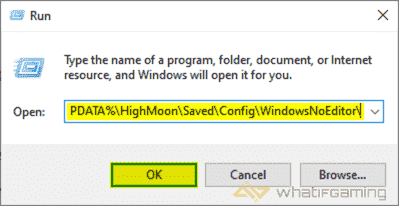Evil West, Flying Wild Hog ve Focus Entertainment’ın üçüncü şahıs aksiyon-macera oyunudur. Oyun şimdi PC’de Steam ve birden çok konsol aracılığıyla çıktı. PC sürümü çoğunlukla oldukça iyi çalışıyor, ancak Shadow Warrior 3’e benzer şekilde, ayarlarda birkaç önemli seçenek eksik. Kötü Batı Kromatik Sapması efektini devre dışı bırakmak istiyorsanız, bunu şu şekilde yapabilirsiniz.
Evil West Vignette Efektini Devre Dışı Bırak
Evil West, oyuncuların özelleştirebileceği birkaç seçeneğe sahiptir, ancak diğer birçok modern PC sürümünde olduğu gibi, birkaç önemli görsel ayarı tek bir ayarda toplar; bu durumda, “Rötuş“. Bu, bu etkilerden yalnızca birini devre dışı bırakmak istiyorsanız, hepsini geri çevirmeniz gerekeceği anlamına gelir, bu tam olarak en iyi yaklaşım değildir ve esneklik için herhangi bir alana izin vermez.
Kromatik Sapma, bir sahnedeki farklı nesnelerin kenarlarına biraz bulanıklık ekler. Bu, oyunlara bir tür sinema havası katan ayarlardan biridir, ancak çoğu PC kullanıcısı bunu kapatmayı sever. Görüntü kalitesini önemli ölçüde etkileyebilir ve bence daha da kötüleştirebilir.
Yapılandırma dosyasını düzenleyerek bunu kapatabilirsiniz.
- Açık Windows Çalıştır ya basarak pencereler + R tuşları birlikte veya içinde arama Windows Arama.
- Aşağıdaki adresi girin ve tuşuna basın. TAMAM
%LOCALAPPDATA%HighMoonSavedConfigWindowsNoEditor
- Burada, aç Engine.ini gibi bir metin düzenleyici kullanarak dosya not defteriveya Not Defteri++
- Şimdi, dosyanın en altına aşağıdaki satırları ekleyin.
[SystemSettings] r.SceneColorFringeQuality=0
![Engine.ini > [SystemSettings]r.SceneColorFringeQuality=0″ class=”wp-image-55223″ /><figcaption class=](https://teknomerscdn.cloudspecter.com/wp-content/uploads/2022/11/1669293207_671_PCde-Evil-West-Kromatik-Sapma-Etkisi-Nasil-Devre-Disi-Birakilir.png) Evil West Engine.ini dosyası
Evil West Engine.ini dosyası- Şimdi, kaydetmek dosya (Ctrl+S) ve çıkış yapın
Üzerinde değişiklik yapmayı bitirdikten sonra dosyayı “Yalnızca Hazır” olarak kaydettiğinizden emin olun. Bu, oyunu tekrar başlattıktan sonra değişkenlerin değişmemesini sağlayacaktır. Yine, bunu yalnızca değişiklik yapmayı bitirdikten sonra yapın.
- üzerine sağ tıklayın MOTOR AYARLARI dosya ve seçin Özellikleri
- Burada, kontrol edin Sadece oku seçeneğini ve ardından TAMAM
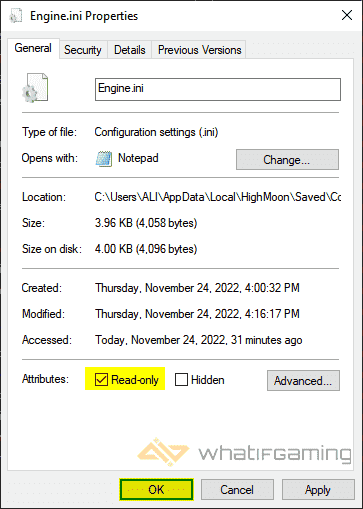 Engine.ini Özellikleri
Engine.ini ÖzellikleriEkran Görüntüleri
Kromatik Aberasyonun ne kadar agresif olduğunu karşılaştırmak için, post-processing efektinin kaldırılmasından önceki ve sonraki aynı çekimin iki karesini burada bulabilirsiniz.
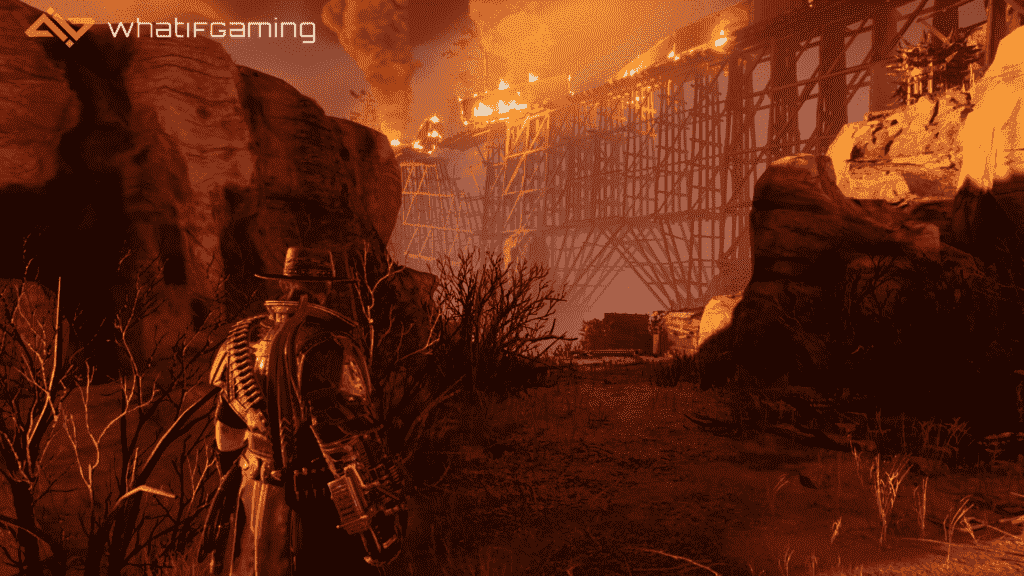
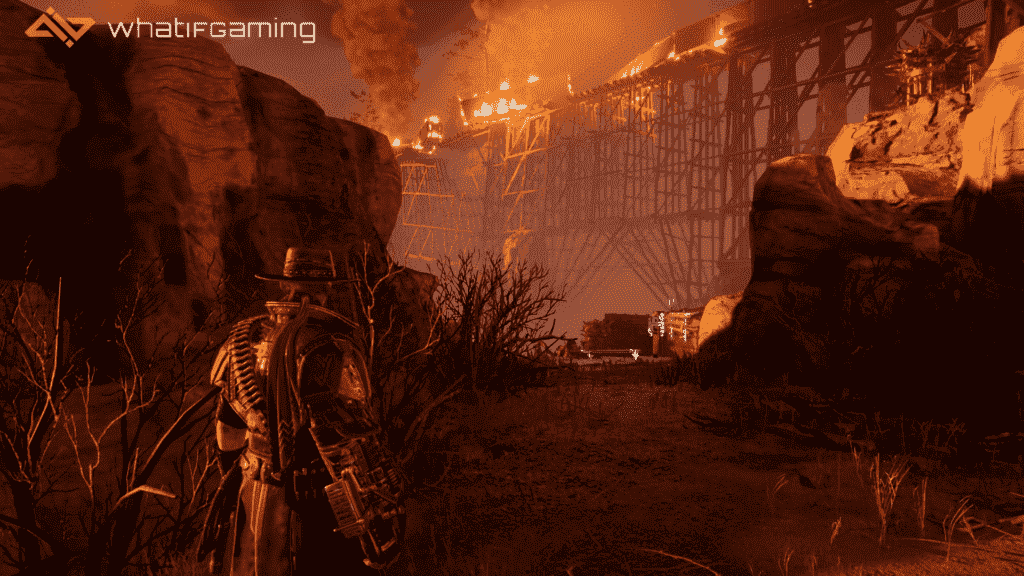
Burada neyin değiştiği biraz belirsiz olabilir, ancak soldaki kurumuş çalı veya sağ alttaki kurumuş çimen gibi kenarlardaki nesneleri gözlemlerseniz, renk sapması olmayan çok daha keskindir.


Ekran görüntülerini de yükledim imgsli, böylece ekrandaki farklı nesneleri yakınlaştırırken bunları ayrıntılı olarak kolayca karşılaştırabilirsiniz. Sağdaki uçuruma ve hatta ana karakterin kıyafetine de bakmanızı tavsiye ederim.
Kromatik Sapmayı Tekrar Açma
Bunu önermeme rağmen, efekti tekrar açmak isterseniz yukarıdaki adımları uygulamanız ve efekti kaldırmanız yeterlidir. r.SceneColorFringeQuality=0 astar.
Herhangi bir kilitlenme sorunuyla karşılaşıyorsanız, bunu ele almak için kılavuzuma göz atmayı unutmayın. Bunun dışında, kontrolörlerinizi Evil West ile düzgün bir şekilde çalıştıramıyorsanız, bunun için de bir rehberim var.
Umarız bu kılavuz yardımcı olmuştur ve PC’de Evil West Kromatik Sapma Etkisini devre dışı bırakabilmişsinizdir. Herhangi bir sorunuz varsa, aşağıdaki yorumlarda onlara sormaktan çekinmeyin.